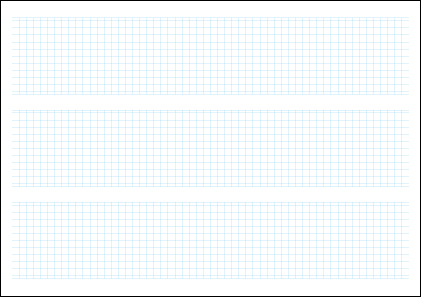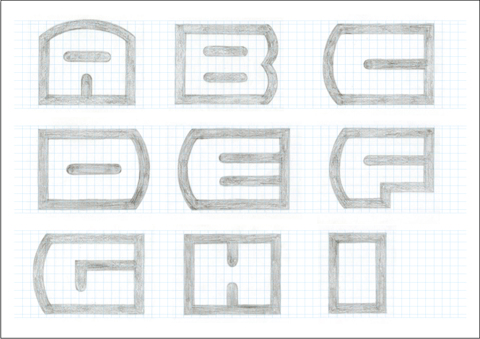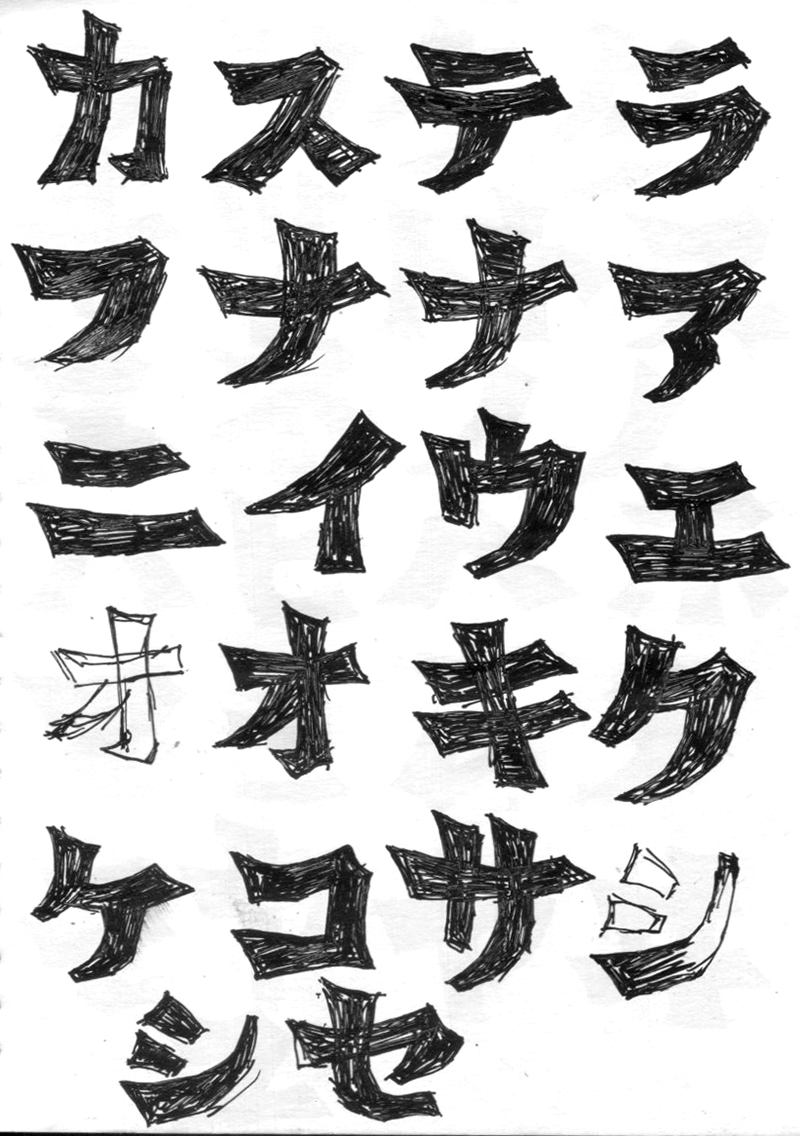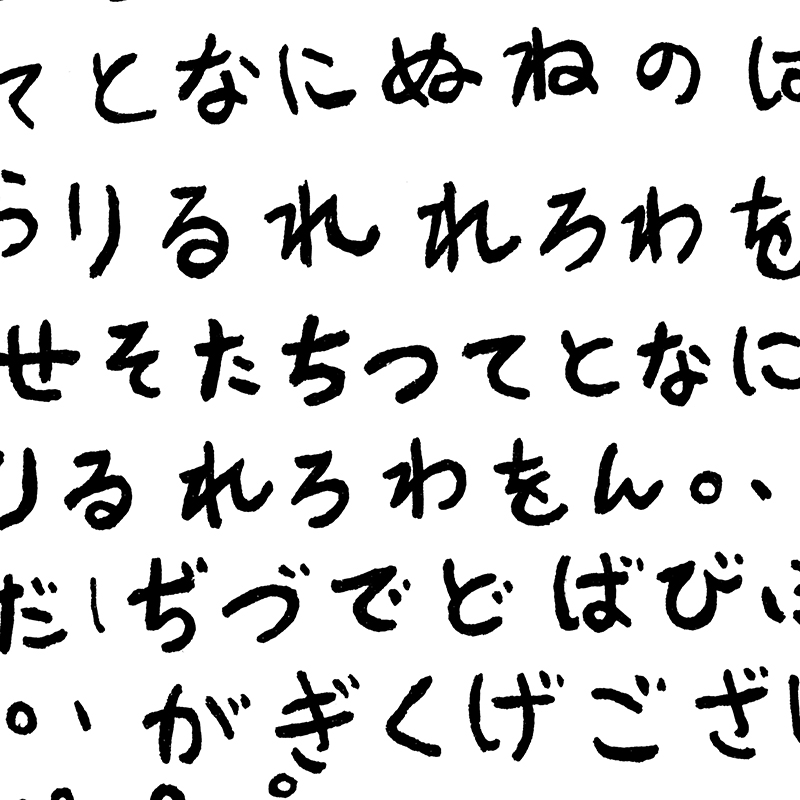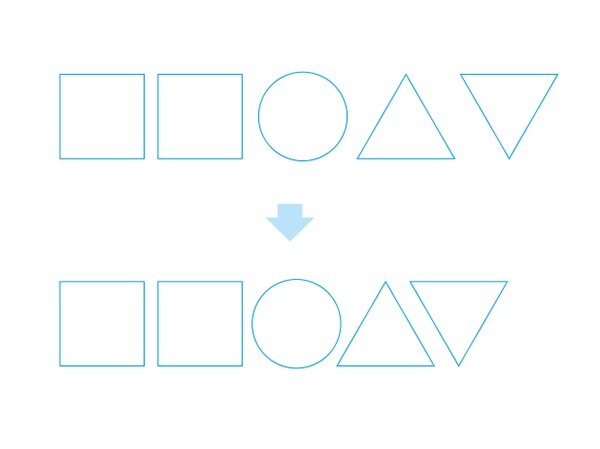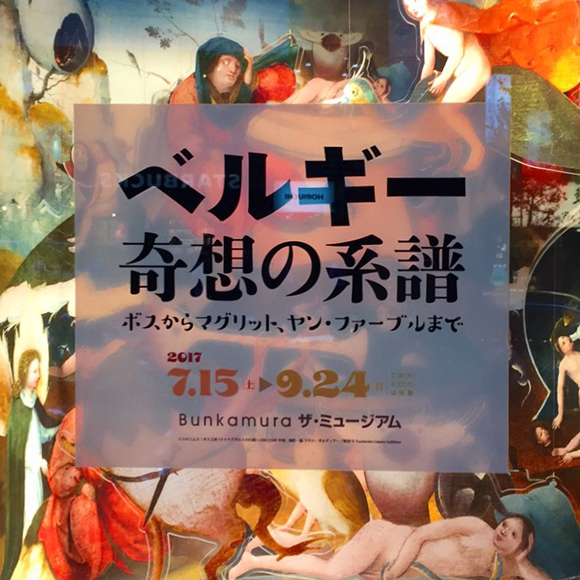こんにちは。ANGEL VIBESです。フォントデザインにご興味をお持ちの皆さんは、タイポグラフィについてもご興味をお持ちになるのではないでしょうか?
「タイポグラフィ」は簡単に言ってしまえば、文字や文字周りのデザインですが、そもそも、グラフィックデザイン全般において重要な要素となっています。今日はタイポグラフィのお話をしておこうかと思います。
タイポグラフィとは?
「タイポグラフィ」(typography)とは、「日本大百科全書」によれば、「印刷物の体裁に影響を及ぼす、文字の書体、大きさ、配列のしかたなど、視覚効果の総称。」です。最初に言ったように、文字や文字周りのデザインと考えて差し支えないでしょう。書体そのもののみならず、文字のレイアウトも含み、「字詰め」や「行間」の調整もその要素です。
文字を含むグラフィックデザインのジャンルであれば、タイポグラフィは避けて通れません。フォントデザインやロゴデザインの、文字そのもののデザイン、また、パッケージデザインの商品名、エディトリアルデザインの文字部分・・・、文字はグラフィックデザインの様々なジャンルのデザイン要素となっています。グラフィックデザインはタイポグラフィ抜きに語れないのです。
それを考えれば、タイポグラフィを制すればグラフィックデザインをも制することができる、と言えるわけです。
タイポグラフィの基本
タイポグラフィ、つまり文字周りのデザインについてですが、基本中の基本だけのお話にしておきます。なぜかというと、デザインに正解はない、というのが私のデザインについての考え方なので。時代とともに正解を新しく考案していくのがデザインとも言えるでしょうし。デザインツールの使い方と異なり、私が考えている「こうあるべき」というデザインの理想を誰かに押し付けることには、ほとんど意味がないでしょう。
そんなこともあるので、基本中の基本だけのお話にしておきます。
・文字の大・中・小のメリハリをつける
・本文の文字の平均的な大きさの目安は9ポイント(約13級)
・本文の1行に入る文字数のMAXは32文字
・本文の行間の平均的な大きさは文字の大きさの1.5倍程度
・適切な書体を選ぶ
・適切な字詰め行間の調整をする
・若い層向けなら本文小さめ・字詰めキツキツでOK
・中高年層向けなら本文は平均の大きさ以上・字詰めはキツくしすぎない
・まずタイトル周りのデザインをしっかり決めてしまう
・なるべく読みやすい字切りにする
タイポグラフィで注意する基本項目はこんなところです。
上記項目について、詳細を解説したいと思いますが、いきなり理論に行くのはやめておきましょう。理論通り作業したからといって、デザインがうまくいくわけでもないですから。
それよりも、資料集め兼がね遊びに行きましょう!
資料集めに出かけましょう
デザインで何が大事かというと「カッコイイ!」とか「カワイイ!」とか、そういったワクワク感だと思います。そういった感覚的な何かが伝わるデザインは、生き生きして見えます。まずは、自分の感覚というものを確かめる作業をしてみましょう。
では、自分の感覚を確かめるには? となりますが、まず、気になったタイポグラフィのコレクションをしてみましょう。もう、遊びのつもりでOKです! 遊びの感覚で資料集めに出かけてみましょう。
資料集めなら、インターネットでも良いしピンタレスト巡りをしてピンをして回っても良いですが、お散歩がてらあるいはウィンドウ・ショッピングがてらでも構いません、外出をおススメします。
デパート等の好きなショップに行ったりすると、偶然素敵なカタログやリーフレットに出会えたりするものです。気に入ったものはいただきましょう。もちろん万引きはいけませんが、「自由にお持ちください」という無料のカタログ等も置いてありますので。
野外の看板等の写真を撮って回るのも面白いですよ! 世の中、変テコリンなデザインの何かが結構あるもので、普段見過ごしていたりもします。歩いていると、そういったデザインに気づいたりして、驚きがあります。
そんな感じで自分のコレクションが出来て行くわけですが、そういったことをしているうちに、自分の感覚が解って来ます。自分のデザインの理想はこんなかんじだなあ、と。そして「こんなデザインがしたい」と思い理想を形にする時、「本文って通常どれくらいの大きさなのだろう」などと気になる部分が出てくるかと思います。その時、先ほどあげた、タイポグラフィで注意する基本項目をチェックしてみても遅くはありません。
肩の力を抜いて、ラクに楽しく行きましょう。タイポグラフィは本来面白いものなのですから。
先日筆者が観に行った「ベルギー奇想の系譜展」のショーウィンドウ
メリハリが効いたタイポグラフィですね!
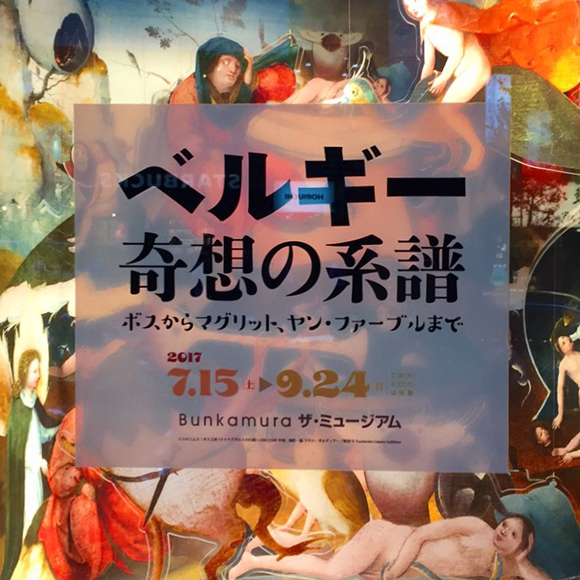
ショーウィンドウの隅っこにはこんな子が! シャレてますね!

続きは次回。
まとめ
・タイポグラフィとは文字や文字周りのデザインのこと
・タイポグラフィはグラフィックデザインの重要な要素
・まず、気になったタイポグラフィのコレクションをしてみましょう
ではまた!